Rumah >masalah biasa >Integriti Memori PxHIpa64.sys: Cara Membetulkan Pemacu Tidak Serasi
Integriti Memori PxHIpa64.sys: Cara Membetulkan Pemacu Tidak Serasi
- 王林ke hadapan
- 2023-05-11 21:43:043291semak imbas
Menghidupkan integriti memori membantu menghalang kod hasad daripada mengakses komponen keselamatan tinggi sekiranya berlaku serangan. Walau bagaimanapun, mendayakan pengasingan teras pada Windows 64 boleh mencabar kerana ralat integriti memori PxHIpa11.sys yang dihadapi oleh pengguna.
Jadi, dalam panduan ini, kami akan menggariskan pelbagai cara untuk menyelesaikan masalah ini. Selain itu, kami mempunyai artikel serupa tentang ralat integriti memori Wdcsam64.sys dan cara membetulkannya pada Windows 11.
Apakah yang menyebabkan integriti memori PxHIpa64.sys?
Ralat pemacu tidak serasi PxHIpa11.sys pada Windows 64 boleh mempunyai pelbagai punca. Antara yang popular ialah:
- Gangguan daripada program yang menggunakan pemacu PxHlpa64.sys – Perisian seperti Roxio menggunakan pemacu PxHlpa64.sys untuk menjalankan prosesnya pada sistem. Program ini mungkin mengganggu keselamatan Windows, menghalang ciri integriti memori daripada berfungsi dengan betul.
- Pemandu Lapuk – Pemacu yang berbeza pada komputer anda bertanggungjawab untuk pelbagai komponen dan peranti, termasuk sistem keselamatan. Oleh itu, jika pemacu sistem anda tidak dikemas kini, anda mungkin mengalami ralat integriti memori PxHIpa64.sys apabila ciri pengasingan kernel didayakan.
- Sistem Rosak Fail – Fail sistem rosak pada PC boleh disebabkan oleh jangkitan virus dan perisian hasad. Oleh itu, mereka boleh menjangkiti fail lain, termasuk lokasi PxHIpa64.sys, menyebabkan ralat integriti memori apabila dipanggil.
- Kemas Kini Windows Buruk – Memasang binaan Windows yang tidak stabil boleh menyebabkan masalah dengan pemacu dan sistem pengasingan teras.
Faktor lain yang tidak dinyatakan di sini juga mungkin menjadi punca ralat integriti memori PxHIpa64.sys. Walau bagaimanapun, kami akan membincangkan beberapa pembetulan yang berkesan untuk menyelesaikan ralat ini.
Bagaimana untuk membetulkan integriti memori PxHIpa64.sys?
Sebelum mencuba sebarang langkah penyelesaian masalah lanjutan, sila gunakan semakan berikut:
- Tutup apl latar belakang yang berjalan di latar belakang pada komputer anda.
- Lumpuhkan sementara perisian anti-virus pada komputer anda.
- Mulakan semula Windows dalam Safe Mode dan semak sama ada ralat PxHIpa64.sys masih wujud.
Jika ralat tidak dapat diselesaikan, teruskan dengan penyelesaian berikut:
1 Lumpuhkan PxHlpa64.sys melalui Registry Editor
- Tekan butang +. Buka kotak dialog "Run", taip regedit dan kemudian tekan + + untuk membuka Registry Editor dengan akses pentadbir. WindowsRCtrlShiftEnter
- Apabila digesa Kawalan Akaun Pengguna ( UAC) , klik Ya.
- Navigasi ke lokasi berikut:
<code><strong>HKLMSYSTEMCurrentControlSetServicesPxHlpa64.sys</strong>HKLMSYSTEMCurrentControlSetServicesPxHlpa64.sys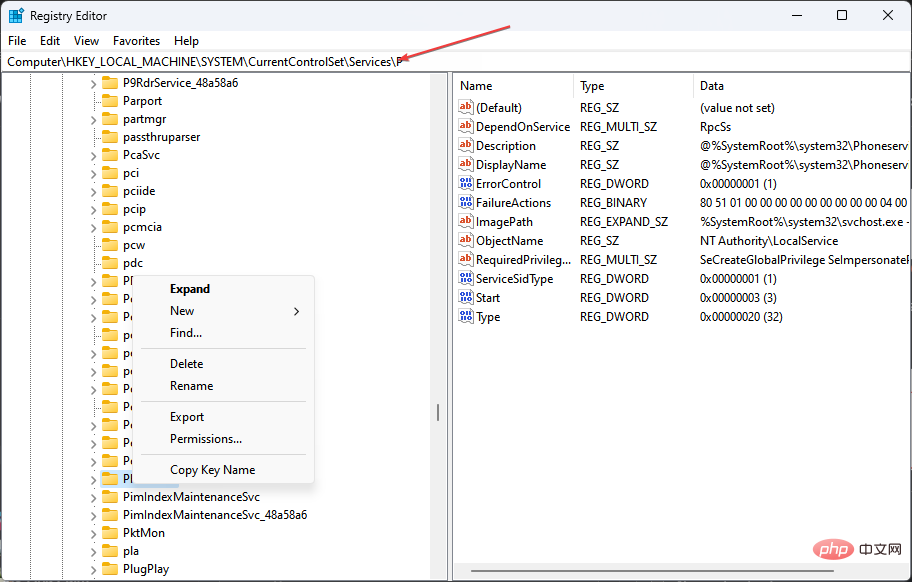
-
Di sebelah kanan skrin, klik dua kali pada Start REG_DWORD. Tetapkan asas Mula kepada heksadesimal, tukar "Data Nilai" kepada 4
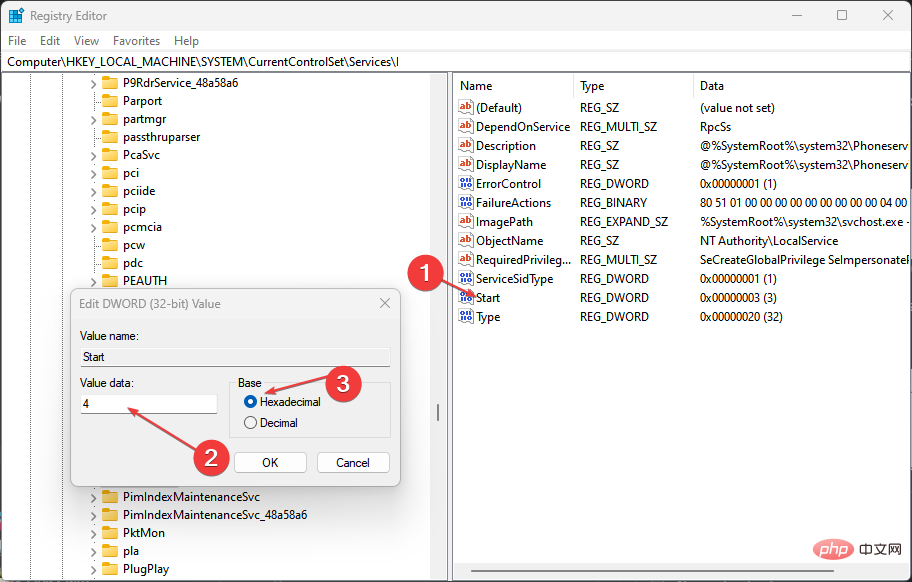 dan klik OK untuk menyimpan perubahan.
dan klik OK untuk menyimpan perubahan. - Mulakan semula PC anda dan semak jika ralat berterusan.
2. Jalankan alat DISM dan PNPUtil dalam CMD
- Klik kiri butang "Mula", taip "Command Prompt", dan kemudian klik "Run sebagai pentadbir" pilihan.
- Klik "Ya" pada gesaan Akaun Pengguna Kawalan (UAC) .
- Salin arahan ini dan tampalkannya, kemudian tekan selepas setiap arahan: Enter
<code><strong>dism /online /get-drivers /format:table</strong>dism /online /get-drivers /format:table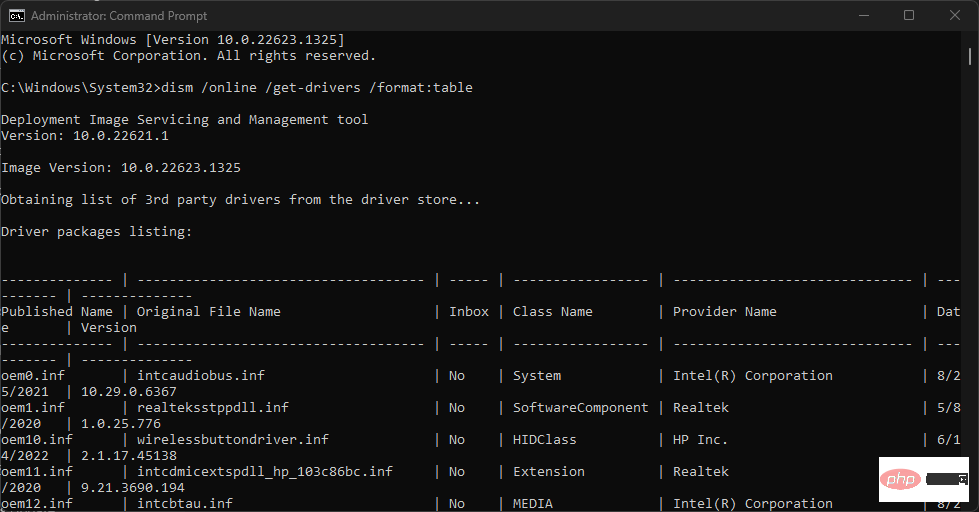
- Di bawah jadual Nama Pembekal, cari baris yang mengandungi PxHIpa64.sys dan perhatikan Nama Yang Diterbitkan.
-
Taip arahan berikut, gantikan Nama Diterbitkan dengan nama pemacu dan tekan: Enter
<strong>pnputil /delete-driver oem5.inf /uninstall /force</strong>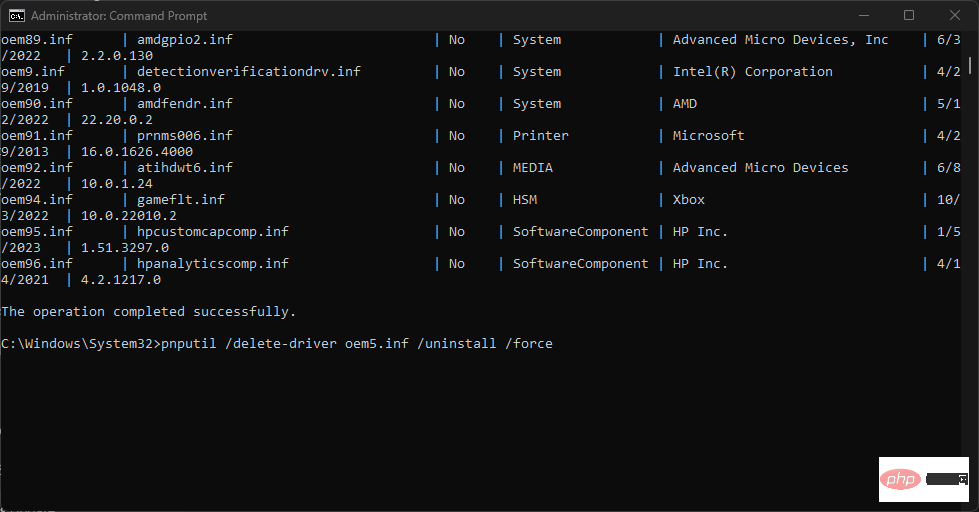 pnputil /delete-driver oem5 /force
pnputil /delete-driver oem5 /force
Menyahpasang pemacu akan menghapuskan sebarang bentuk gangguan yang menyebabkan fungsi integriti memori pada komputer anda.
Petua Pakar:
Sesetengah masalah PC sukar diselesaikan, terutamanya apabila ia melibatkan repositori yang rosak atau kehilangan fail Windows. Jika anda menghadapi masalah membetulkan ralat, sistem anda mungkin rosak sebahagiannya.
Klik di sini untuk memuat turun dan mula membaiki.
Sementara itu, jika Command Prompt tidak berfungsi pada PC anda, sila semak pembetulan dalam panduan ini.
- 3. Kemas kini pemacu Windows
- Tekan kekunci + untuk membuka Tetapan Windows. Windows I
-
Navigasi ke tab Windows Update dan pilih pilihan
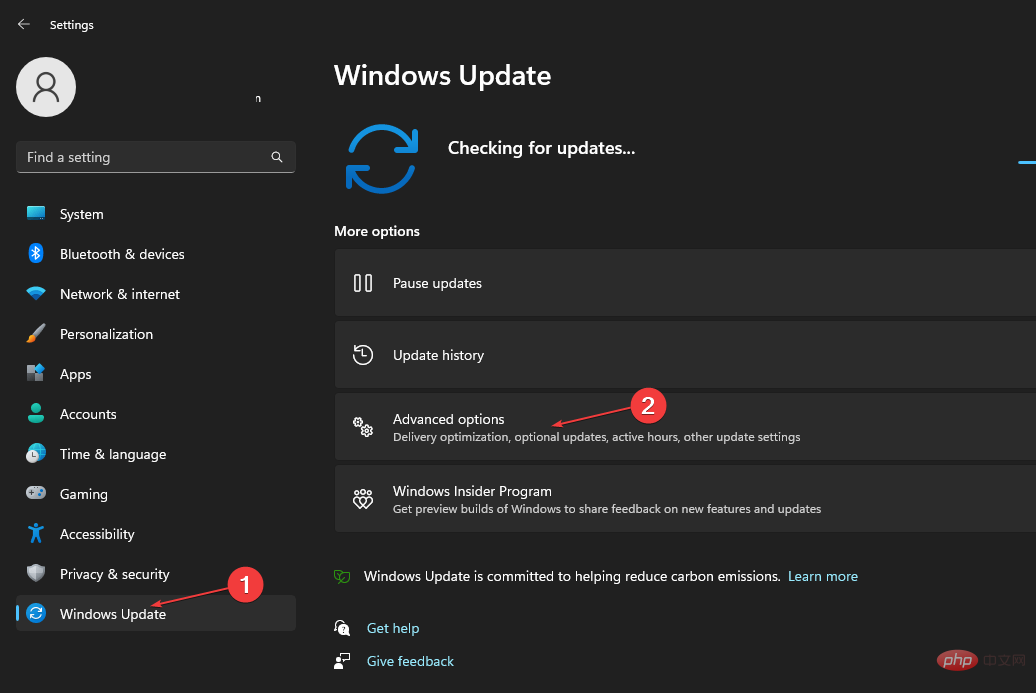 Advanced.
Advanced. 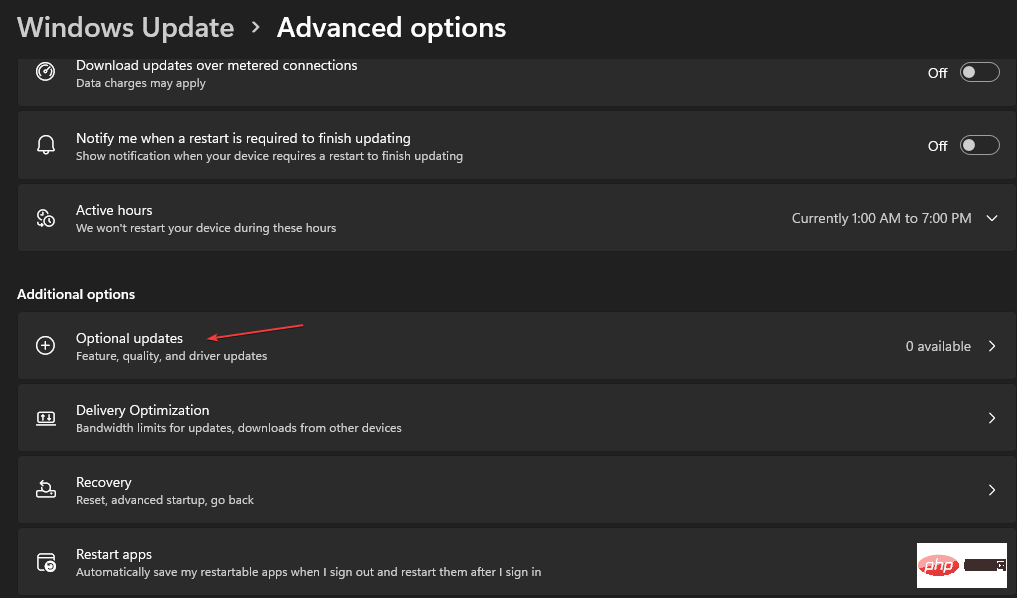 Pilih kemas kini pilihan.
Pilih kemas kini pilihan. - Klik butang lungsur turun pada Kemas Kini Pemandu dan semak senarai Kemas Kini
- yang tersedia.
Memasang kemas kini pemacu akan membetulkan isu keserasian yang disebabkan oleh pemandu yang sudah lapuk. Selain itu, anda boleh membaca lebih lanjut tentang cara mengemas kini pakej pemacu sistem pada Windows di sini. Jika anda ingin bertindak cepat dan mendapatkan pemacu Windows terkini, anda boleh melakukannya dengan cepat dengan DriverFix,
DriverFixPerisian khusus yang mengimbas PC anda dan mengemas kini pemacu dalam beberapa saat program.
⇒ Dapatkan Pembaikan Pemandu- 4. Nyahpasang kemas kini Windows terbaharu
- Tekan + kekunci untuk membuka "Tetapan "Mohon. WindowsI
-
Klik Windows Update dan pilih Update History.
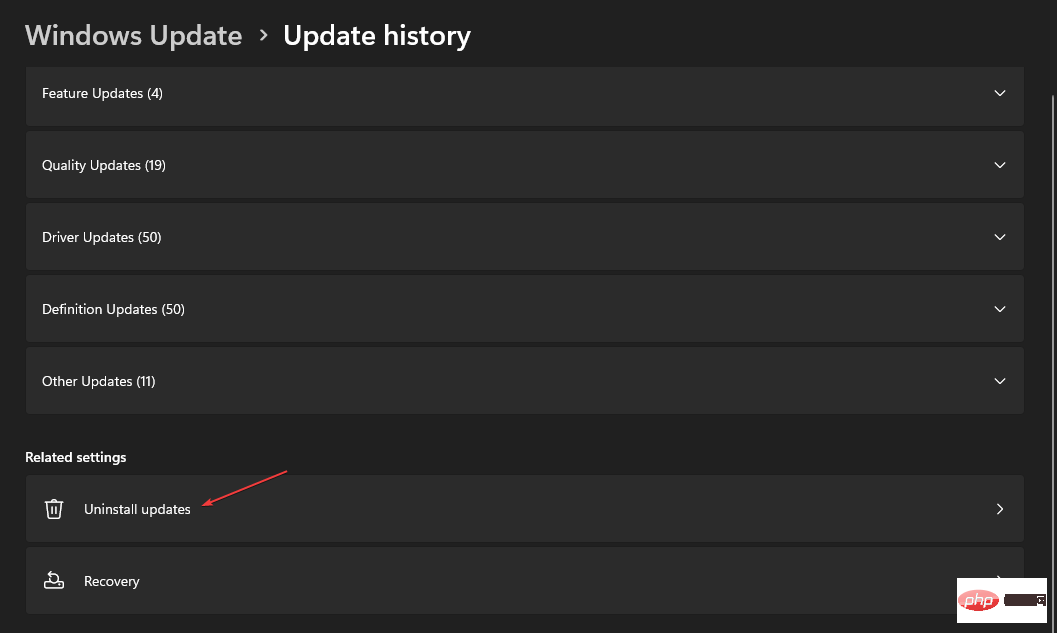
-
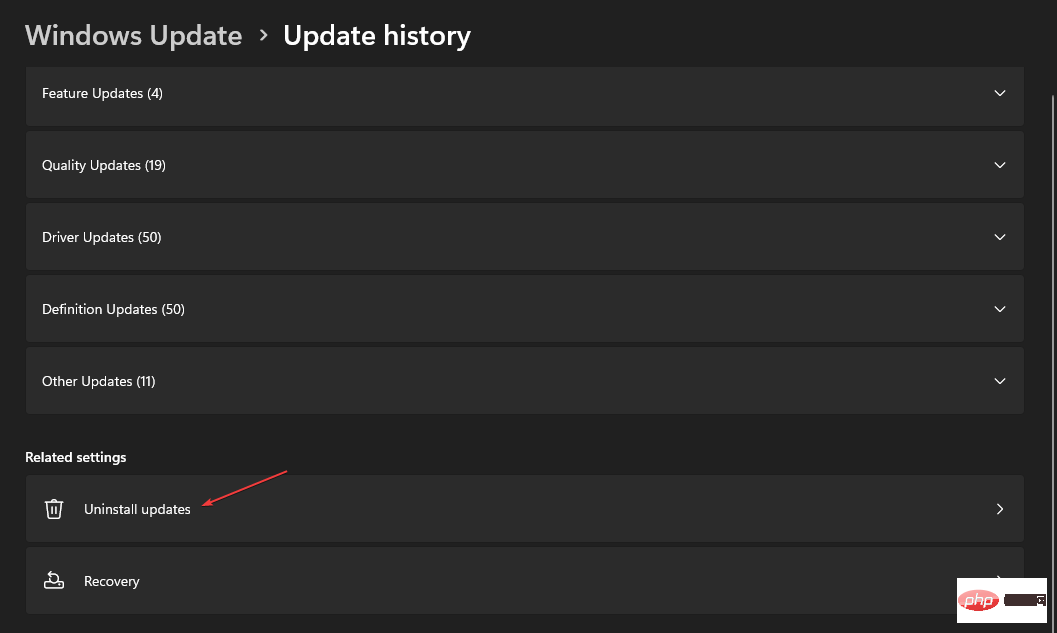 Klik butang Nyahpasang Kemas Kini dan pilih kemas kini terkini.
Klik butang Nyahpasang Kemas Kini dan pilih kemas kini terkini. - Klik untuk menyahpasang.
Atas ialah kandungan terperinci Integriti Memori PxHIpa64.sys: Cara Membetulkan Pemacu Tidak Serasi. Untuk maklumat lanjut, sila ikut artikel berkaitan lain di laman web China PHP!

